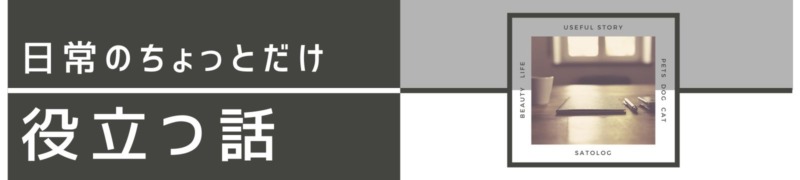プロコンが突然つながらなくなった時、わが家が実際に試したやり方を説明書記載の方法とともにご紹介します
まず、ここで使用するプロコンは「BEBONCOOL Q44」のコントローラーです
BEBONCOOLコントローラー
わが家でつながらなくなったコントローラーは、BEBONCOOLのQ44です
なんだかんだ1年以上、息子のひどい扱いにも耐えてきたので、買い替えも検討しましたが、できることはやりたいと、接続方法の分かる全てを試しました!
接続方法①

- 「Y」と「HOME」ボタンを同時に長押し
- switchの画面は「コントローラーの持ち方/順番を変える」を選ぶ
説明書にかかれた、初期の接続方法を試します
「Y」と「HOME」ボタンを長押しすると4つのLEDが順番に点滅するらしいのですが、しません
すごく早いスピードで順番にずっとリレーするように点滅してました
注意:switchに接続する前に、機内モードをオフにしてください
他の方の情報をみると時間がかかるときがあるとあったので、しばらく待機します
しかし、しばらく待つも変わらず・・・
BEBONCOOLのQ44の説明書記載の再接続方法を載せておきますので、ぜひ試してみて下さい!
再接続:ホームボタンを押す
コントローラーをペアリングしてswitch本体に接続したことがある場合は、次にホームボタンを押すと素早く接続できます
注意:再接続するには、スイッチ本体をオンにしてください
スタンバイモードではボタンを押して本体を起動することはできません
接続できない問題は次の3ステップで修正します
- 飛行モードをオフにします
- ホストにコントローラー情報を削除する
パス:設定>コントローラーとセンサー>コントローラーとの通信を切る - 最初の設定方法に従って、再度ペアリングしてください
何度試してもつながらず、断念
次の方法を試します!
接続方法②

公式サイトでのアップデート(アップグレード)
どうやら任天堂さんがバージョンアップしたことにより、プロコンが繋がらない場合があるそうです
ですので、BEBONCOOLの公式サイトにてコントローラー自体のアップデートが必要です
ここでの作業はパソコンがないとできないので、ご了承ください
一応リンクを張っておきます
というのも、そちらにアップデート方法など記載されているのですが、Q44等のアップグレードファイルがダウンロードできません
ほかのものはアップグレードファイルがあり、ダウンロード可能です
試しに他のものを選んでみますが、ファイルのダウンロードができても、その後を進めることが出来ませんでした
接続方法③

これでだめなら諦めよう
最後の方法を試します
それは有線でswitch本体とプロコンをつなぐ方法!
さっそく本体をテレビとつないで試していきます
この時も本体は「コントローラーの持ち方/順番を変える」を選んでおきます
最初はつながらず、ダメかーと諦めてしばらく待っていると、つながりましたー!
そのあとは、有線を抜くだけでOK
もし消えてしまったら、また有線でつないでみて下さい
私はこのやり方で解決しました!
ちなみに、わが家にはコードが何本かあり、コード自体がダメなものがありました
恐らく充電のみが可能のものです
まとめ

どうですか?つながりましたか?
無事みなさんが、プロコンに再接続できていることを祈ってます